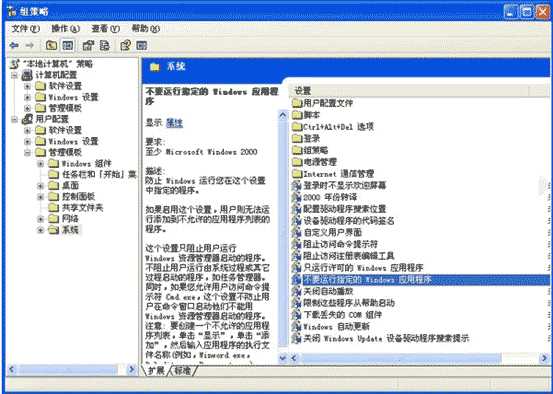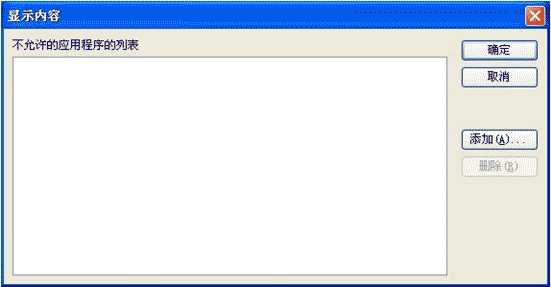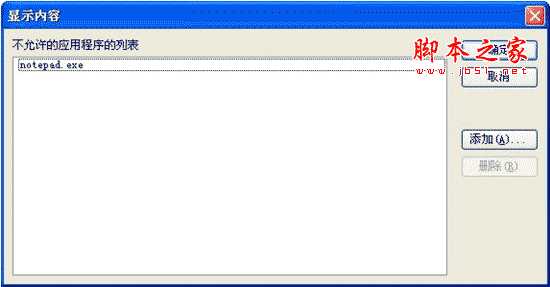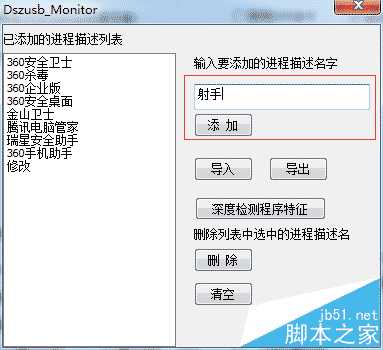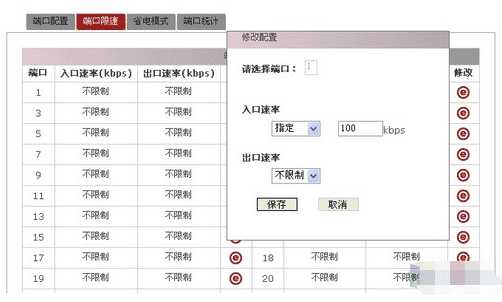在公司局域网中,处于电脑安全管理和规范使用的需要,有时候我们需要禁止电脑随意安装软件,或者禁止安装指定软件、禁止电脑随意运行某些程序。那么具体如何实现呢?
笔者以为,有效禁止电脑安装某些软件、禁止程序运行等等可以通过以下两种途径来实现:
一、组策略禁止电脑随意安装软件、禁止随意运行程序、禁止运行某些程序
1、开始菜单,在运行框中输入“gpedit.msc”,选择“用户配置”-“系统”,如下图:
2、在右侧双击“不要运行指定的Windows应用程序”,打开属性页,点击“已启用”,如下图:
3、点击“显示…”,如下图。然后再点击“添加”,输入要禁用的程序名称(主运行程序名称),例如notepad.exe,如下图所示。然后点一直点确定,完成设置。
4、然后,再打开Notepad.exe(记事本文档)程序时,就会出现下图阻止弹框。
不过,通过组策略禁止电脑运行某些程序、禁止软件运行也有一个不足就是,如果被控制的电脑使用者有一定的技术基础,则可以反向设置而重新可以实现安装软件的功能。因此,这种通过组策略禁止安装软件、禁止随意运行程序的方法适合初级的电脑使用人员。如果想实现更有效的电脑运行程序控制、限制电脑随意安装软件,则需要借助第三方软件的方式来实现。
二、通过专门的禁止电脑运行程序、只让运行某些程序、只允许安装某些程序的软件来实现。
当前,一些专门的电脑安全管理软件也可以实现禁止电脑随意安装软件、只让电脑运行某些程序等功能,操作较为简单。例如有一款“大势至电脑USB端口控制软件”(下载地址:http://www.grablan.com/monitorusb.html),只需要在电脑安装之后,就可以设置禁止计算机随意安装软件、禁止电脑随意运行程序或者只让电脑安装某些软件、只让运行指定的程序的功能。如下图所示:
图:禁止电脑安装软件、只让电脑安装某些程序
如果想禁止电脑安装某些程序,则首先要获取到应用程序的“描述”,这里有两种方法:
方法1、按下ctrl+alt+del键打开“任务管理器”,然后切换到“应用程序”这里查看程序“描述”。
比如我们要禁止“射手影音播放器”,然后直接在“禁止打开的程序”后面点击“设置禁止程序列表”,然后在这里添加“射手”字样即可,如果发现误封,则可以添加完整的描述“射手影音播放器”,如下图所示:
图:添加要屏蔽的关键词“射手”
方法2:在桌面、开始程序或者直接在电脑磁盘上找到程序的安装路径,然后右键点击,选择“属性”,如下图所示:
图:打开程序安装路径
注:点击“打开文件位置”,会自动定位程序快捷方式所属的应用程序名字。如下图所示:
图:查看应用程序描述
然后在“禁止打开的程序”后面点击“设置禁止程序列表”,然后在这里添加“同花顺”,然后关闭此对话框即可,如下图所示:
图:添加应用程序的“描述”
如果想实现“只允许打开的程序”,则方法同上,不再赘述。
总之,无论是通过操作系统的组策略来限制电脑安装软件、禁止电脑运行某些程序,还是通过第三方软件来阻止电脑随意安装程序、只让电脑运行固定程序等都可以实现,只不过相对于操作系统的组策略或注册表来说,通过第三方软件相对更严密、更有效,具体采用何种方法,企事业单位可以根据自己的需要进行选择。
组策略,禁止程序运行
免责声明:本站文章均来自网站采集或用户投稿,网站不提供任何软件下载或自行开发的软件! 如有用户或公司发现本站内容信息存在侵权行为,请邮件告知! 858582#qq.com